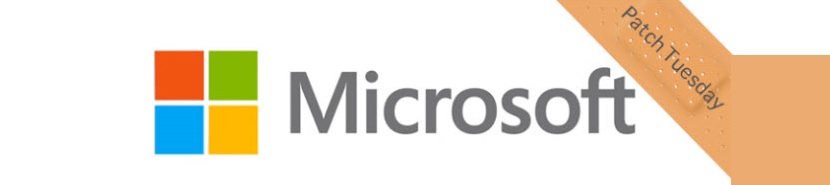
Nous avons mentionné dans le titre "les mises à jour sans assistance" de Windows, bien que Windows Updates Downloader soit un outil qui peut être utilisé pour télécharger tout autre type de mise à jour en fonction de sa disponibilité.
Cela signifie que si nous gérons toujours Windows XP sur un ordinateur personnel et qu'il ne dispose pas de toutes les mises à jour en raison du manque de support offert par Microsoft pour ce système d'exploitation, nous pourrions utiliser Windows Updates Downloader avec cet objectif.
Téléchargez et installez Windows Updates Downloader
Nous avons mentionné Windows XP comme un léger exemple de ce que nous pourrions faire, ce qui ne signifie pas que nous devrions uniquement consacrer du temps à ce système d'exploitation mais aussi, à d'autres produits Microsoft. Vous vous en rendrez compte lorsque vous vous dirigerez vers le site officiel de Windows Updates Downloader pour le télécharger, à ce moment vous admirerez différentes versions des produits Microsoft, étant par exemple: Microsoft Office 2003, Windows 2000 professionnel, serveur Windows 2003, Windows 7, 8.1 fenêtres, mise à jour de ce système d'exploitation, Windows Vista, Windows XP, Microsoft Exchange 2003 et bien plus encore.
La capture que nous avons placée dans la partie supérieure en est un échantillon, où vous aurez même l'occasion d'admirer le type de patch que vous pourriez télécharger à partir de là. Ils peuvent correspondre à la fois aux plates-formes et aux systèmes d'exploitation 32 bits et 64 bits. Désormais, il y a un petit inconvénient qui pourrait survenir, puisque ces versions que vous admirez dans la fenêtre ne sont disponibles que pour les produits Microsoft en anglais.
Vous pouvez choisir la langue de votre choix, bien que les résultats ne vous offrent pas le même écran que celui que nous avons placé précédemment. Par exemple, si les mises à jour qui vous intéressent télécharger avec Windows Updates Downloader se réfère uniquement et exclusivement à l'espagnol, le nombre d'entre eux sera réduit à Windows XP, Windows 7 et quelques autres produits.
Pour télécharger Windows Updates Downloader, il vous suffit d'aller dans l'onglet «Program Files» sur le site Web du développeur de cet outil et de choisir la version la plus récente. Ensuite, il vous suffit d'installer l'outil et le tour est joué, vous pouvez commencer par le processus que nous mentionnerons un peu plus tard. Tout d'abord, nous devons faire un petit avertissement pour ceux qui utilisent un système d'exploitation propre, car il peut-être qu'aucune version de .Net Framework ne peut être trouvée, avoir à chercher et télécharger et installer la dernière à partir du lien ci-dessous.
Comment fonctionne Windows Updates Downloader sous Windows?
Si nous avons satisfait aux exigences mentionnées ci-dessus, nous serons prêts à commencer à télécharger des mises à jour pour l'un des produits Microsoft, ce qui pourrait impliquer n'importe quelle version du système d'exploitation ou toute autre selon la liste que nous montrons dans la capture d'écran. Précédent.
Lorsque nous exécutons Windows Updates Downloader, nous pouvons admirer qu'une petite flèche avec des options de liste déroulante est affichée sur l'interface, qui sera complètement vide. En effet, nous n'avons encore choisi aucun type de mise à jour sur le site officiel du développeur de cet outil. Pour ce faire, nous n'aurons qu'à aller dans l'onglet qui dit «Mettre à jour les listes UL»Et plus tard, choisissez la langue dans laquelle nous voulons mettre à jour l'un des produits Microsoft.
Dans la liste ci-dessous, nous n'aurons plus qu'à choisir le bouton de téléchargement puis à double-cliquer. Ce que nous avons fait, c'est télécharger dans un fichier XML, qui contient toutes les informations nécessaires qui permettront à votre outil (Windows Updates Downloader) de se connecter aux serveurs de Microsoft et de télécharger les mises à jour requises.
Lorsque nous double-cliquons sur le fichier téléchargé, nous pourrons revenir à Windows Updates Downloader, avec lequel nous verrons que maintenant l'onglet déroulant nous propose la mise à jour et les différentes options à choisir à travers ses cases. Nous pouvons changer le dossier de destination si nous le souhaitons, car cela nous aidera à intégrer ces mises à jour sur un disque d'installation DVD pour le produit souhaité.
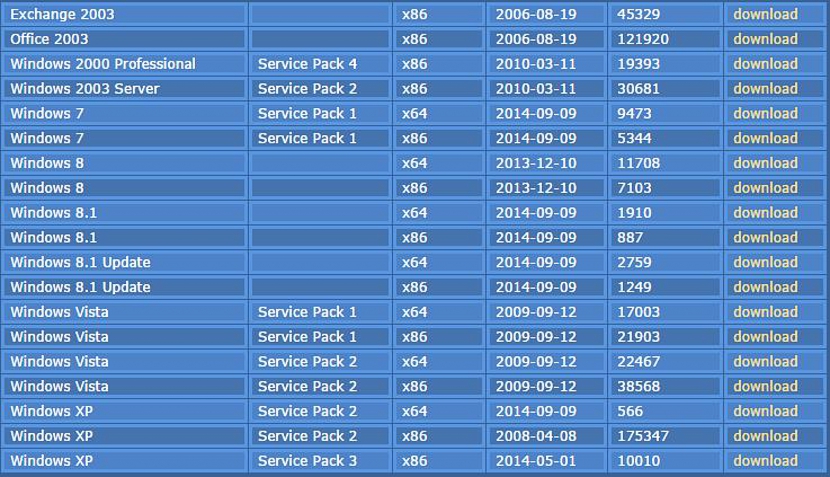
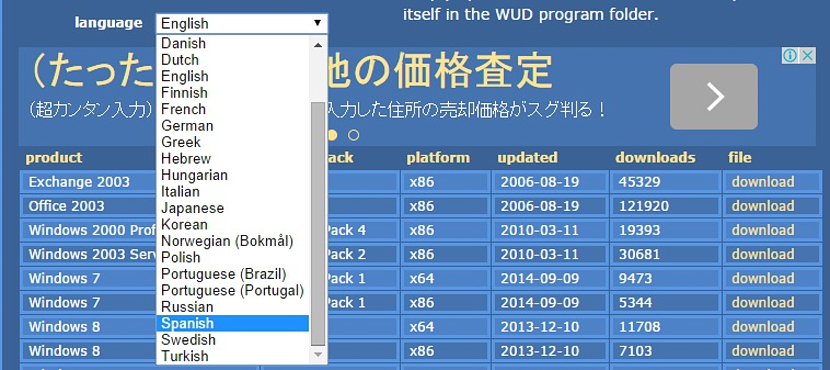

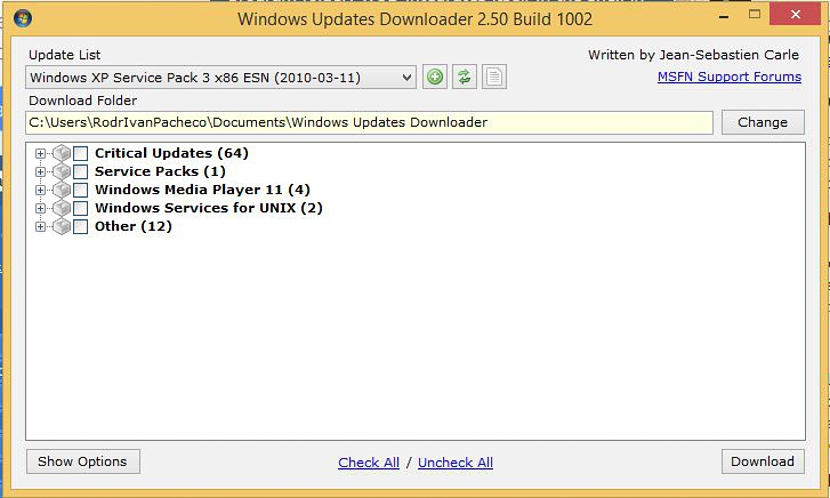
Dois-je les installer un par un ???